NetApp Workload Factory の自動化に Codebox を使用する
 変更を提案
変更を提案


Codebox を使用すると、 NetApp Workload Factory でサポートされているあらゆる操作を実行するために必要なコードを生成できます。 Workload Factory REST API、AWS CLI、AWS CloudFormation を使用して使用および実行できるコードを生成できます。
Codebox は、各ユーザーの Workload Factory アカウントに提供される AWS 権限に基づいてコードに適切なデータを入力することで、Workload Factory の権限ポリシーに準拠しています。コードはテンプレートのように使用でき、不足している情報 (資格情報など) を入力したり、コードを実行する前に特定のデータをカスタマイズしたりできます。
Codeboxの使用方法
Workload Factory UI ウィザードに値を入力すると、各フィールドの入力が完了すると Codebox でデータの更新を確認できます。ウィザードを完了した後、ページの下部にある*作成*ボタンを選択する前に、 構成を構築するために必要なコードをキャプチャするために、Codebox にコピーします。たとえば、新しい Microsoft SQL Server を作成するときのこのスクリーンショットには、VPC とアベイラビリティーゾーンのウィザード エントリと、REST API 実装の Codebox 内の同等のエントリが表示されています。
構成を構築するために必要なコードをキャプチャするために、Codebox にコピーします。たとえば、新しい Microsoft SQL Server を作成するときのこのスクリーンショットには、VPC とアベイラビリティーゾーンのウィザード エントリと、REST API 実装の Codebox 内の同等のエントリが表示されています。
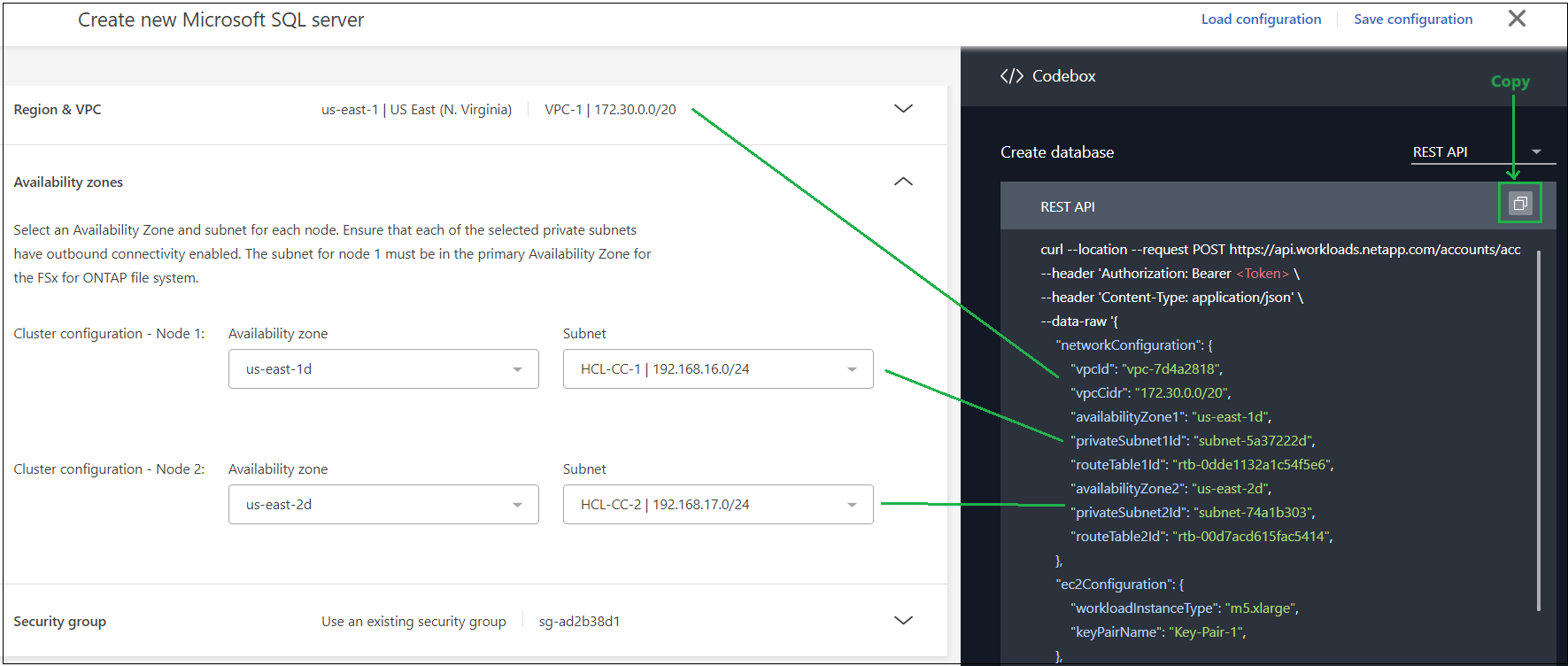
一部のコード形式では、ダウンロード ボタンを選択して、コードをファイルに保存し、別のシステムに持ち込むこともできます。必要に応じて、ダウンロード後にコードを編集して、他の AWS アカウントに適合させることができます。
CodeboxからCloudFormationコードを使用
Codebox から生成された CloudFormation コードをコピーし、AWS アカウントで Amazon Web Services CloudFormation スタックを起動できます。 CloudFormation は、Workload Factory UI で定義したアクションを実行します。
CloudFormation コードを使用する手順は、FSx for ONTAPファイルシステムをデプロイするのか、アカウント認証情報を作成するのか、それとも他の Workload Factory アクションを実行するのかによって異なる場合があります。
CloudFormationによって生成されたYAMLファイル内のコードは、セキュリティ上の理由から7日後に期限切れになります。
-
AWSアカウントにログインするにはクレデンシャルが必要です。
-
CloudFormationスタックを使用するには、次のユーザー権限が必要です。
Details
{ "Version": "2012-10-17", "Statement": [ { "Effect": "Allow", "Action": [ "cloudformation:CreateStack", "cloudformation:UpdateStack", "cloudformation:DeleteStack", "cloudformation:DescribeStacks", "cloudformation:DescribeStackEvents", "cloudformation:DescribeChangeSet", "cloudformation:ExecuteChangeSet", "cloudformation:ListStacks", "cloudformation:ListStackResources", "cloudformation:GetTemplate", "cloudformation:ValidateTemplate", "lambda:InvokeFunction", "iam:PassRole", "iam:CreateRole", "iam:UpdateAssumeRolePolicy", "iam:AttachRolePolicy", "iam:CreateServiceLinkedRole" ], "Resource": "*" } ] }
-
Workload Factory コンソールを使用して実行する操作を定義したら、コードボックス内のコードをコピーします。
-
[Redirect to CloudFormation]*を選択すると、[Redirect to CloudFormation]ページが表示されます。
-
別のブラウザウィンドウを開き、AWS管理コンソールにログインします。
-
[Redirect to CloudFormation]ページから[Continue]*を選択します。
-
コードを実行するAWSアカウントにログインします。
-
[Quick create stack]ページの[Capabilities]で、*[I acknowledge that AWS CloudFormation may…]*を選択します。
-
[スタックの作成]*を選択します。
-
AWS または Workload Factory から進行状況を監視します。
CodeboxからREST APIコードを使用する
Codebox から生成された Workload Factory REST API を使用して、FSx for ONTAPファイルシステムやその他の AWS リソースをデプロイおよび管理できます。
APIは、curlをサポートし、インターネットに接続された任意のホストから実行できます。
認証トークンはCodeboxでは非表示になっていますが、API呼び出しをコピーして貼り付けると入力されます。
-
Workload Factory コンソールを使用して実行する操作を定義したら、Codebox に API コードをコピーします。
-
コードを貼り付けて、ホストシステムで実行します。
CodeboxからAWS CLIコードを使用
Codeboxから生成されたAmazon Web Services CLIを使用して、FSx for ONTAPファイルシステムやその他のAWSリソースを導入および管理できます。
-
Workload Factory コンソールを使用して実行する操作を定義したら、Codebox に AWS CLI をコピーします。
-
別のブラウザウィンドウを開き、AWS管理コンソールにログインします。
-
コードを貼り付けて実行します。
コードボックスからTerraformを使用
Terraformを使用して、FSx for ONTAPファイルシステムやその他のAWSリソースを導入、管理できます。
-
Terraformがインストールされているシステム(Windows/Mac/Linux)が必要です。
-
AWSアカウントにログインするにはクレデンシャルが必要です。
-
Workload Factory コンソールを使用して実行する操作を定義したら、Codebox から Terraform コードをダウンロードします。
-
ダウンロードしたスクリプトアーカイブをTerraformがインストールされているシステムにコピーします。
-
zipファイルを展開し、README.mdファイルの手順に従います。


